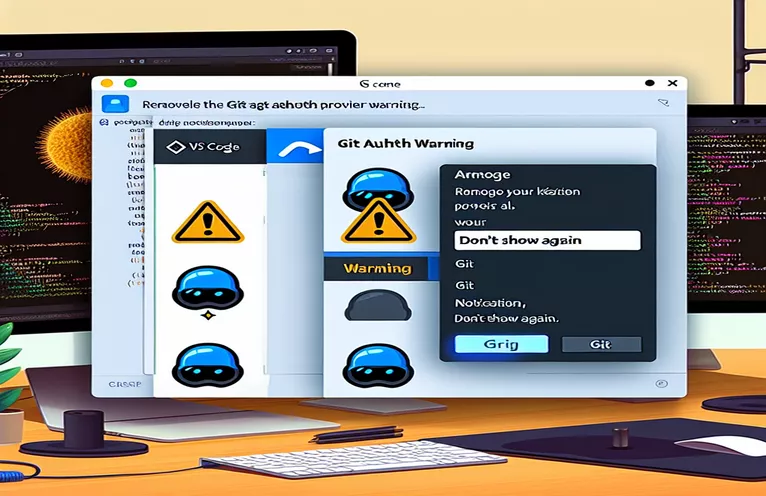VS Code での Git 認証警告の解決
Visual Studio Code を使用する場合、Git 認証プロバイダーに関連する警告が表示されるのはよくある問題です。これらの警告は通常、VS Code を閉じた後に再度開くとターミナル出力に表示され、最後の実行出力が警告記号とともに表示されます。
このガイドは、これらの警告が発生する理由を理解し、それらを削除するための段階的な手順を説明するのに役立ちます。これらの簡単な手順に従うことで、Visual Studio Code でのスムーズで中断のないコーディング エクスペリエンスを確保できます。
| 指示 | 説明 |
|---|---|
| clear | Unix ベースのシステムまたは VS Code ターミナルのターミナル画面をクリアします。 |
| exit 0 | Unix ベースのシステムでスクリプトを正常に終了します。 |
| "terminal.integrated.scrollback": 0 | 端末のスクロールバック バッファをゼロに設定し、VS Code の端末履歴を効果的にクリアします。 |
| "terminal.integrated.commandsToSkipShell" | VS Code がシェルに渡さずに直接実行するコマンドを指定します。 |
| vscode.commands.registerCommand | コマンド パレットまたはキーバインドから呼び出すことができる新しいコマンドを VS Code に登録します。 |
| vscode.window.activeTerminal.sendText | テキスト入力を VS Code のアクティブな端末に送信し、ユーザー入力をシミュレートします。 |
| cls | Windows コマンド プロンプトまたは VS Code ターミナルのターミナル画面をクリアします。 |
Git 認証の警告を削除する解決策を理解する
提供されているスクリプトと構成は、ターミナルをクリアし、Visual Studio Code での警告サインの再表示を防ぐプロセスを自動化するように設計されています。の clear Unix ベースのシェル スクリプトのコマンドは、端末画面をクリアして、以前の出力が表示されないようにします。同様に、 exit 0 コマンドはスクリプトを正常に終了します。の設定は、 settings.json VS Code のファイルにインクルード "terminal.integrated.scrollback": 0、端末のスクロールバック バッファをゼロに設定し、端末の履歴を効果的にクリアします。 "terminal.integrated.commandsToSkipShell"、VS Code がシェルに渡さずに直接実行するコマンドを指定します。
VS Code の JavaScript スクリプトでは、 vscode.commands.registerCommand 関数は、コマンド パレットまたはキーバインドを通じて呼び出すことができる新しいコマンドを登録し、プログラムによってターミナルをクリアできるようにします。の vscode.window.activeTerminal.sendText このメソッドはテキスト入力をアクティブな端末に送信し、ユーザー入力をシミュレートしてクリア コマンドを実行します。 Windows ユーザーの場合、バッチ スクリプトは cls コマンドを使用して端末画面をクリアし、以前の出力と警告サインがすべて削除されていることを確認します。これらのスクリプトと構成は、Visual Studio Code でクリーンで警告のないターミナル環境を維持するのに役立ちます。
VS Code ターミナルでの Git 認証警告の削除
VS Code ターミナル出力をクリアするためのシェル スクリプト
# Clear terminal history script#!/bin/bash# This script clears the terminal output in VS Codeclearecho "Terminal cleared successfully!"exit 0
VS Code でのターミナルクリアの自動化
VS コード設定の構成
// Add this to your VS Code settings.json{"terminal.integrated.scrollback": 0,"terminal.integrated.commandsToSkipShell": ["workbench.action.terminal.clear",]}
VS Code での Git 認証プロバイダーの警告の管理
端末コマンドを自動化するための JavaScript スクリプト
// JavaScript to clear terminal in VS Codeconst vscode = require('vscode');function activate(context) {let disposable = vscode.commands.registerCommand('extension.clearTerminal', function () {const terminal = vscode.window.activeTerminal;if (terminal) {terminal.sendText('clear');}});context.subscriptions.push(disposable);}exports.activate = activate;
Git 認証プロバイダーの問題を効率的に処理する
Windows ユーザー向けのバッチ スクリプト
:: Batch script to clear VS Code terminal@echo offclsecho Terminal cleared successfully!exit
Git 認証プロバイダーの警告を処理するための高度な方法
ターミナルのクリアに加えて、Visual Studio Code で Git 認証プロバイダーの警告を処理するもう 1 つの効果的な方法には、Git 自体を構成することが含まれます。 Git 構成を更新して資格情報をキャッシュするか、資格情報マネージャーを使用することで、認証の問題によってターミナルで警告が発生するのを防ぐことができます。これは、 git config 資格情報を設定するコマンド。
たとえば、次のように使用します。 git config --global credential.helper cache 資格情報を短期間キャッシュし、プロンプトの頻度を減らします。さらに、Windows 用 Git Credential Manager など、オペレーティング システムに固有の認証情報マネージャーをインストールすると、認証情報を安全に保存し、必要に応じて自動的に提供することで、より永続的なソリューションを提供できます。
VS Code の Git 警告に関するよくある質問と解決策
- VS Code でターミナル警告をクリアするにはどうすればよいですか?
- 使用できます clear ターミナルでコマンドを実行するか、このプロセスを自動化するように設定を構成します。
- Git 認証プロバイダーの警告の原因は何ですか?
- これらの警告は通常、リポジトリにアクセスするときの Git の認証の問題によって発生します。
- VS Code でターミナルのクリアを自動化するにはどうすればよいですか?
- 使用 vscode.commands.registerCommand ターミナルをクリアするカスタム コマンドを作成します。
- スクリプトを使用して起動時にターミナルをクリアできますか?
- はい、シェルまたはバッチ スクリプトを使用して、VS Code の起動時のターミナルのクリアを自動化できます。
- の目的は何ですか "terminal.integrated.scrollback" 設定?
- この設定はスクロールバック バッファ サイズを制御します。端末履歴をクリアするには、ゼロに設定できます。
- Git 認証情報をキャッシュするにはどうすればよいですか?
- 使用 git config --global credential.helper cache 資格情報を短期間キャッシュするコマンド。
- Git 認証情報マネージャーとは何ですか?
- これは、Git 認証情報を安全に保存し、必要に応じて自動的に提供するツールです。
- Git Credential Manager をインストールするにはどうすればよいですか?
- 公式 GitHub リポジトリからダウンロードしてインストールするか、Homebrew などのパッケージ マネージャーを使用できます。
- 環境変数を使用して Git 認証情報を管理できますか?
- はい、次のような環境変数を設定できます GIT_ASKPASS 資格情報を自動的に提供します。
Git 認証の警告を削除する効果的な方法
Visual Studio Code での Git 認証プロバイダーの警告の処理は、さまざまな方法で効率的に管理できます。ターミナルをクリアするスクリプトを実装し、Git 認証情報を処理する設定を構成することで、クリーンで生産性の高いワークスペースを維持できます。 Git Credential Manager などのツールを利用したり、Git 構成を調整したりすると、プロセスをさらに合理化し、これらの警告によってワークフローが中断されないようにすることができます。これらの手順は、永続的な警告や不要な端末の混乱をなくし、よりスムーズで効率的なコーディング環境を作成するのに役立ちます。